
Esempio

Apertura di ArcView
Aprire ArcView cliccando su start e selezionando programmi, ESRI, ArcView
Caricamento di un layer
Selezionare l’icona
Views e premere new, sulla barra degli strumenti
premere la seconda icona da sinistra (add Theme).
Sfogliare poi le directory fino a quella in cui si erano copiati
precedentemente i dati: nella finestra di sinistra compare la
lista dei layer presenti nella cartella, selezionare Isolati,
tenere premuto il tasto shift, selezionare Edifici e
premere OK.
Nella vista compare a lato la legenda nella quale sono elencati i
layer presenti: cliccare sul quadratino a lato del nome per
visualizzarlo.
Generazione di una mappa tematica
a) Tematizzazione per range di valori del tema isolati utilizzando il campo abitanti presente nella banca dati collegata
Cliccare due volte sul nome del layer da tematizzare (isolati.shp): si aprirÓ una finestra chiamata Legend Editor. Ora, dal men¨ a discesa Legend Type selezionare Graduated Color; dal men¨ a discesa Classification Field selezionare abitanti; dal men¨ a discesa Color Ramps selezionare Cyan Monochromatic, premere Apply e chiudere la finestra Legend Editor
b) Tematizzazione per colore unico del tema edifici
Cliccare
due volte sul nome del layer da tematizzare (edifici.shp):
si aprirÓ una finestra chiamata Legend Editor.
Ora, dal men¨ a discesa Legend Type selezionare
Single Symbol; cliccare due volte sul rettangolo
colorato sotto Symbol, selezionare il pennello e scegliere un
colore, chiudere la tavolozza,
premere Apply e chiudere la finestra Legend
Editor.
c) Formulazione di Query
Cliccare sul nome del tema isolati per renderlo attivo e premere il pulsante Query Builder ( il martelletto). Accendere Update Values; fare doppio click sulla scritta Abitanti nella finestra di sinistra; premere il pulsante Maggiore o uguale (>=), digitare 133 e premere New Set. Chiudere la finestra e osservare le variazioni cromatiche della mappa.
Stampa di una mappa
Dal Men¨ View selezionare Layout, evidenziare Landscape e premere OK.
Modifica del Layout di stampa
Cliccare due volte sul titolo della mappa (View1) per modificarlo, digitare il Nuovo Titolo e premere OK.
Caricamento di un layer
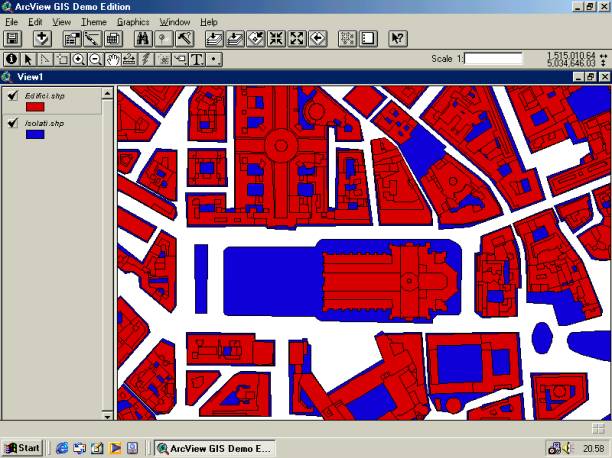
Generazione di una mappa tematica
a) Tematizzazione per range di valori del tema isolati

b) Tematizzazione per colore unico del tema edifici
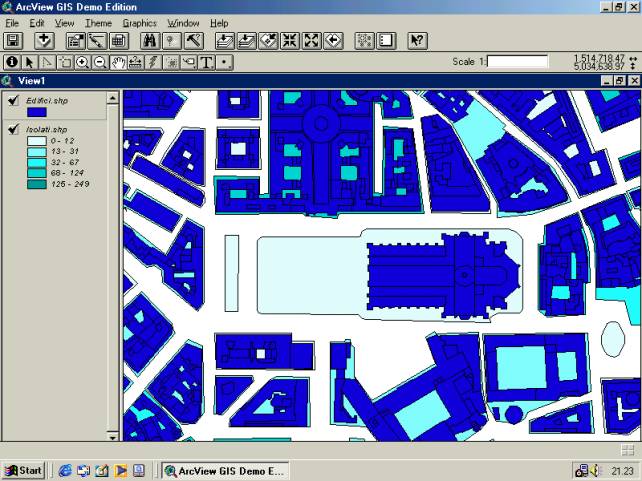
Formulazione di una Query
Con questo esercizio riusciamo ad evidenziare gli isolati con un numero di abitanti maggiore o uguale a 133
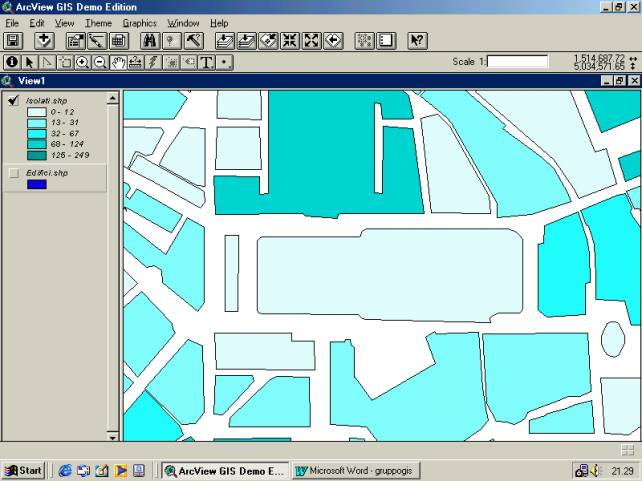
Un esempio di GIS vettoriale Ŕ ArcView che Ú uno strumento potente e semplice da usare che consente di accedere alle informazioni geografiche e di organizzare geograficamente i propri dati. Ciascun utente ha cosý la possibilitÓ di visualizzare, esplorare, interrogare e analizzare i dati spazialmente. ArcView pu˛ essere utilizzato da chiunque voglia elaborare geograficamente dati spaziali. Una caratteristica chiave di ArcView Ú la semplicitÓ con cui consente di collegare dati tabellari provenienti da un data base alla geografia, per visualizzare, interrogare e organizzare spazialmente i dati giÓ esistenti. L'interfaccia Ú intuitiva e una finestra pu˛ contenere tutti i tipi di documento collegati con il progetto a cui si sta lavorando: la vista geografica, la tabella dei dati collegati alla mappa, i tradizionali grafici lineari, a barre, a torta, immagini iconografiche, e il layout, che consente di comporre interattivamente una pagina di risultati posizionandovi gli elementi che si intende stampare. Ciascuna di queste finestre ha la sua propria interfaccia, disegnata per consentire un accesso semplice agli strumenti necessari per maneggiare quel particolare tipo di documento. Una caratteristica di ArcView Ú la legenda interattiva della vista geografica, che presenta tutti i temi disponibili e fornisce un controllo intuitivo della loro visibilitÓ, dell'ordine con cui sono visualizzati e di quale pu˛ essere oggetto di ulteriori azioni, come una selezione spaziale.
ArcView gestisce in maniera integrata direttamente all'interno dell'ambiente interattivo di default, i seguenti tipi di documenti: viste sui dati territoriali, tabelle di dati alfanumerici, grafici, layout di stampa, script per la personalizzazione del sistema.
E’ un sistema altamente modulare ed estendibile tramite il concetto delle "Estensioni". Le estensioni costituiscono una tecnica moderna per aggiungere funzionalitÓ al software e per distribuire applicazioni utente; ogni estensione Ú costituita da gruppi di funzioni omogenee e relativa interfaccia di accesso (form, bottoni,...) che vengono caricate dinamicamente all'interno di ArcView.
Le estensioni opzionali rendono ArcView utilizzabile in campi di applicazione estremamente eterogenei e sono:
Ě Network Analyst per l'analisi di rete;
Ě Spatial Analyst, per l'analisi di dati raster;
Ě 3D Analyst per l'analisi di dati tridimensionali;
Ě ArcPress per la rasterizzazione di metafile grafici per la stampa;
Ě Image Analysis, per la realizzazione di funzioni di elaborazione di immagini;
Ě Tracking Analysis per la gestione di oggetti che si muovono sul territorio (es. GPS).
Sul sito ESRI e' possibile scaricare una versione DEMO di ArcView
![]()